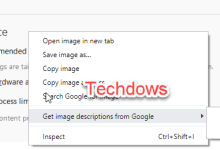首先检查节能设置是否正确,确保未设置为“永不”睡眠;接着禁用网络唤醒和蓝牙设备唤醒功能;排查并关闭如Amphetamine等防睡眠应用及阻止睡眠的播放任务;通过活动监视器查找高能耗或阻止睡眠的异常进程并强制退出;最后重置SMC以恢复电源管理正常。

如果您的苹果电脑无法在设定的时间内进入睡眠状态,或在合上盖子后依然保持运行,这通常与电源管理设置或正在运行的后台程序有关。以下是排查和解决此问题的具体方法。
本文运行环境:MacBook Pro,macOS Sonoma
一、检查并调整节能设置
系统的节能设置是控制电脑何时进入睡眠状态的核心。如果设置不当,例如被设定为“永不”,电脑将不会自动睡眠。
1、点击屏幕左上角的苹果菜单,选择“系统设置”。
2、在设置窗口中,点击侧边栏的“电池”选项(对于台式机Mac,则选择“节能”)。
3、在“电池”和“电源适配器”两个标签页下,分别检查“关闭显示器”和“使显示器进入睡眠”后的滑块设置。
4、将滑块调整到您期望的时间,确保没有设置为“永不”。
二、禁用网络唤醒功能
网络唤醒功能允许其他设备通过网络信号远程唤醒您的Mac,这会导致电脑在您期望其睡眠时意外启动。
1、进入“系统设置”中的“网络”选项。
2、选择您当前连接的网络接口(如Wi-Fi或以太网)。
3、点击“详细信息”或“高级”按钮。
4、在“硬件”或“TCP/IP”等子标签页中查找“唤醒以供网络访问”或类似选项。
5、取消勾选该选项以禁用此功能。
三、阻止蓝牙设备唤醒Mac
连接的蓝牙设备,如键盘或鼠标,其任何操作都可能被系统识别为用户活动,从而阻止睡眠或唤醒已睡眠的电脑。
1、打开“系统设置”,选择“蓝牙”。
2、点击窗口右下角的“更多蓝牙设置”或“高级”按钮。
3、在弹出的设置中,找到“允许蓝牙设备唤醒这台计算机”选项。
4、取消勾选该选项。
四、检查并关闭阻止睡眠的应用程序
某些第三方应用程序设计有防止电脑睡眠的功能,以确保后台任务(如下载、播放)不被中断。这些应用会向系统申请“防止睡眠”权限。
1、打开“启动台”或“应用程序”文件夹,寻找如Amphetamine、Owly、Anti Sleep等已知的防睡眠应用。
2、如果找到此类应用,请打开它,并在设置中关闭其自动启用或“保持清醒”功能。
3、直接退出这些应用程序。
4、同时,检查是否正在运行VLC等视频播放器,或Chrome浏览器中是否有全屏/画中画的视频播放,这些情况也会阻止睡眠,请关闭相关窗口或应用。
五、通过活动监视器排查异常进程
系统中可能存在未被察觉的进程或后台服务,它们持续占用资源或申请防止睡眠,导致电脑无法正常休眠。
1、打开“应用程序”->“实用工具”文件夹,启动“活动监视器”。
2、在活动监视器中,点击“能耗”标签页,查看“12小时能耗”或“当前能耗”列。
3、按能耗高低排序,找出那些“防止睡眠”项为“是”或能耗异常高的进程。
4、选中可疑进程,点击左上角的“X”按钮强制退出,并观察睡眠问题是否解决。
六、重置系统管理控制器(SMC)
SMC负责管理Mac的电源、电池、风扇等底层硬件功能。当电源相关功能出现异常时,重置SMC可以恢复其正常工作。
1、关机后,将Mac连接到MagSafe或USB-C电源适配器。
2、在内建键盘上,同时按下Shift+Control+Option三个键和电源键。
3、所有按键和电源键同时按住约10秒钟,然后一次性全部松开。
4、等待几秒后,按下电源键正常开机。

 路由网
路由网